
[Panduan Komprehensif] Bagaimana Cara Mengembalikan iPhone yang Terkunci ke Pabrik?

Saat iPhone Anda terkunci dan tidak dapat dibuka kuncinya, melakukan reset pabrik adalah metode efektif untuk membantu Anda menghapus semua data dan mengatur ulang perangkat. Bagaimana cara menghapus iPhone yang terkunci? Artikel ini akan menjelaskan cara mengembalikan iPhone yang terkunci ke pabrik, memberikan beberapa metode untuk memulihkan perangkat Anda ke pengaturan pabrik, baik Anda lupa kata sandi atau menghadapi masalah kunci layar.
Metode paling tepercaya dan andal untuk menyetel ulang iPhone tanpa kata sandi adalah dengan menggunakan alat pembuka kunci iOS profesional, seperti iPhone Unlocker . Ini dapat membantu Anda dengan mudah menghapus kata sandi layar kunci iPhone dan melakukan reset pabrik tanpa memerlukan iTunes.
Fitur utama Pembuka iPhone:
Berikut cara wipe iPhone saat terkunci menggunakan iPhone Unlocker:
01 Buka iPhone Unlocker dan pilih mode "Wipe Passcode". Kemudian, klik tombol "Start" untuk memulai proses penghapusan kode sandi.

02 Hubungkan perangkat Anda ke komputer menggunakan kabel USB. Verifikasi informasi perangkat Anda sebelum membuka kunci, lalu klik tombol "Mulai" untuk melanjutkan.
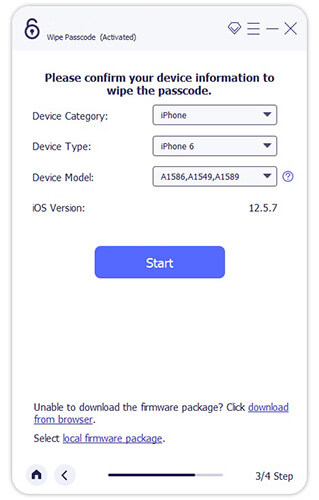
03 Program akan mulai mengunduh paket firmware untuk menghapus kode sandi. Setelah firmware diunduh, sebuah pop-up akan muncul meminta Anda untuk mengonfirmasi tindakan tersebut. Baca peringatan di layar dengan cermat, masukkan "0000" untuk mengonfirmasi, dan klik tombol "Buka Kunci" untuk melanjutkan.

04 Selanjutnya, klik tombol "Berikutnya" agar iPhone Unlocker mulai menghapus kode sandi layar. Pastikan perangkat Anda tetap terhubung selama proses berlangsung. Setelah beberapa menit, kode sandi layar akan berhasil dihapus dari perangkat Anda.
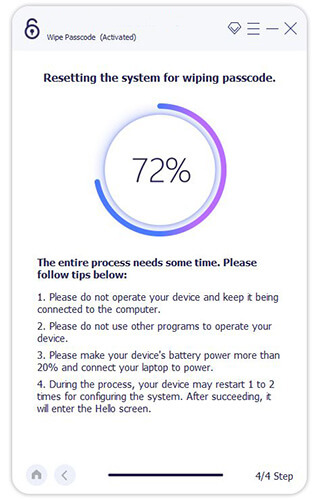
05 Setelah menghapus kata sandi layar kunci, ini akan menghapus semua data di perangkat Anda, dan akan diperbarui ke versi iOS terbaru.
Jika Anda memilih untuk tidak menggunakan perangkat lunak pihak ketiga untuk membuka kunci iPhone Anda , iTunes adalah pilihan lain untuk menghapus iPhone Anda, termasuk kode sandi. Untuk mengatur ulang iPhone yang terkunci menggunakan iTunes, Anda harus memasukkan perangkat ke mode pemulihan terlebih dahulu.
Berikut cara menghapus iPhone yang terkunci menggunakan iTunes:
Langkah 1. Hubungkan iPhone Anda ke komputer yang sebelumnya Anda selaraskan menggunakan kabel USB, dan buka iTunes .
Langkah 2. Tergantung pada model iPhone Anda, ikuti langkah-langkah di bawah ini untuk masuk ke mode pemulihan:
Langkah 3. Setelah iPhone Anda memasuki mode pemulihan, iTunes akan secara otomatis memberi Anda opsi untuk memulihkan atau memperbarui. Pilih "Pulihkan" untuk memulai proses reset pabrik.

Jika Anda telah mengaktifkan "Temukan iPhone Saya" di iPhone yang terkunci, Anda dapat memulihkannya dari jarak jauh ke pengaturan pabrik melalui iCloud.
Berikut cara menghapus iPhone saat terkunci dengan iCloud:
Langkah 1. Buka browser di komputer Anda atau perangkat lain dan buka situs web iCloud . Masuk dengan ID Apple Anda.
Langkah 2. Setelah Anda berada di layar utama, klik "Temukan iPhone Saya".
Langkah 3. Dalam daftar perangkat, pilih iPhone yang terkunci dan klik "Hapus iPhone" untuk mengembalikannya ke pengaturan pabrik. Setelah selesai, semua data di iPhone akan terhapus, dan kode sandi layar kunci akan terhapus.

Untuk iOS 15.2 dan versi lebih baru, Apple memperkenalkan fitur keamanan baru yang memungkinkan pengguna memulihkan iPhone mereka ke pengaturan pabrik langsung dari layar kunci tanpa komputer, tetapi memerlukan koneksi Wi-Fi atau jaringan seluler.
Berikut cara menghapus iPhone yang terkunci tanpa komputer:
Langkah 1. Masukkan kode sandi layar kunci yang salah beberapa kali hingga pesan "Security Lockout" muncul.
Langkah 2. Di layar kunci, ketuk opsi "Hapus iPhone" dan konfirmasikan tindakannya.

Langkah 3. Masukkan kata sandi ID Apple yang terkait dengan iPhone. Perangkat akan mulai menghapus semua data dan mengembalikan ke pengaturan pabrik.
Sekian tentang cara mengembalikan iPhone yang terkunci ke pabrik. Di antara metode-metode ini, iPhone Unlocker adalah alat yang profesional dan nyaman, ideal bagi pengguna yang ingin memulihkan perangkat mereka ke pengaturan pabrik dengan cepat dan aman. Ini tidak memerlukan langkah rumit dan dapat dengan mudah membuka kunci perangkat meskipun Anda lupa kata sandi atau perangkat tidak responsif.
Artikel Terkait:
iPhone Terkunci setelah Pembaruan? 6 Perbaikan Efektif yang Tidak Pernah Anda Ketahui
Bagaimana Cara Masuk ke iPhone Terkunci tanpa Kata Sandi atau ID Wajah? [Terselesaikan]
iPhone Terkunci untuk Pemilik? 5 Solusi Menyelamatkan Kebutuhan Mendesak Anda
Bagaimana Cara Membuka Kunci iPhone Terkunci iCloud? [Panduan yang Diperbarui]

 Lebih Banyak Solusi
Lebih Banyak Solusi
 [Panduan Komprehensif] Bagaimana Cara Mengembalikan iPhone yang Terkunci ke Pabrik?
[Panduan Komprehensif] Bagaimana Cara Mengembalikan iPhone yang Terkunci ke Pabrik?